Windows Vista - probleme, dificultăți, întrebări și ajutor
32 MB - pentru rezoluție de 1024x768 sau mai mici;
64 MB - în 1280x1024 și mai jos permite;
128 MB - pentru 1920x1200 și de mai jos permise;
256 MB - pentru soluții mari.
Motivele posibile pentru opțiunea Aero indisponibilă activat în ansamblul său, precum și efectele individuale (transparență, Aero Peak):
În funcție de API-ul grafic. utilizată de program sau joc, există mai multe opțiuni:
Avertizare. această metodă nu imita caracteristicile care lipsesc! El imită numai sprijinul lor. o parte a imaginii care nu se poate face fără suport hardware pentru aceste funcții sunt afișate umplere uniformă de negru sau alb, sau nu sunt afișate deloc!
În utilitarul RivaTuner poate include un modul de emulare încorporat dispune de un nou NVIDIA șofer procesor grafic. În setările OpenGL, faceți clic pe fila Compatibilitate (compatibilitate) selectând din lista de «Modul NVXX Emulare» în loc de default permanente «Max Accelerare». Lipsă caracteristici hardware sunt emulat de software-ul driverului, cu excepția unor efecte shader.
Avertizare. Această setare este o acțiune la nivel mondial! Include-l numai în timpul pornirii aplicațiilor problematice.
Puteți include, de asemenea, un OpenGL complet de software -rendering NVIDIA driver Utility NVemulate. sau de a folosi biblioteca Mesa3D pentru o anumită aplicație.
(RAM - 512) / 2 MB
MoComp - GPU efectuează mișcare de compensare - vectori de prelucrare care descriu mișcarea blocurilor de imagine între cadre. În funcție de conținutul (scenă static sau dinamic), această caracteristică este de până la 30% din calculele necesare pentru decodare.
IDCT - GPU efectuează restaurarea elementelor de imagine ale matricei coeficientului de a le descrie. În funcție de mărimea elementului și rezoluția imaginii originale, această caracteristică este de până la 50% din calculele necesare pentru decodare. În unele IDCT suport API înseamnă efectuarea procesor grafic și de compensare a mișcării, alte API, aceste funcții sunt împărțite.
MPEG-2 (DVD HDTV.): Decodare hardware de accelerare puse în aplicare prin DXVA decodoarele jucător PowerDVD, WinDVD și Nero ShowTime, precum și în decodorul incluse în Windows Media Center, Windows Vista și accelerarea decoda 7. Suport în Unix, prin XvMC și VDPAU disponibile în Mplayer jucător. Pentru a profita din plin de NV40 procesoare grafice și versiune mai nouă driver este necesară 65.HH și de mai sus, ca PowerDVD și versiunea WinDVD ar trebui să nu fie mai mică de 7,0 și, respectiv, 8,0. NVIDIA a dezvoltat, de asemenea decodor NVIDIA PureVideo Decoder permite utilizarea de caracteristici ale GeForce 4 - 7X00 în orice jucători. Decodorul este plătit, de 30 de zile versiune de încercare este disponibil pe site-ul NVIDIA.
AVC MVC (Blu-ray 3D). Accelerarea hardware printr-o funcție implementată în decodoare DXVA jucător PowerDVD 10 Ultra Cyberlink 3D Mark II și ArcSoft Total Media Theater 3 Platinum cu adăugarea de 3D plug-in. accelerare Suport este disponibil folosind versiunea NVIDIA 260.hh sau un driver mai nou.
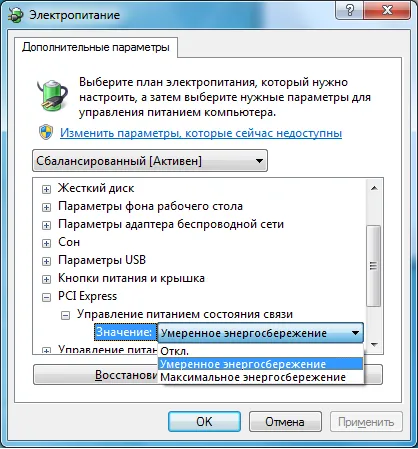
WHQL reprezintă un laborator special de Microsoft în care hardware-ul și driverele sunt testate pentru compatibilitatea cu sistemele de operare Windows. Studiile anterioare cu rezultate pozitive semnate digital drivere și sunt prevăzute cu certificat digital special. Trecerea acestui test nu este obligatorie. În ideea de a avea un certificat de drivere sunt mai stabile, în practică, atunci când testarea se verifică în principal interacțiunea șoferului cu subsistemul Windows și conformitatea standardelor sale caracteristici DirectX accelerare hardware. Verificați fiabilitatea interacțiunii cu echipamente și lumea reală cererile de a obține mai puțină atenție. Observațiile practice arată că șoferii cu certificare WHQL. conțin erori cel puțin nesemnat versiuni, și să ia drept criteriu la alegerea unui conducător auto prezență WHQL -Certificat nu este necesară, dacă nu este vorba despre alegerea unui driver pentru sistemul de operare pentru servere.
- Acesta ar putea fi stabilită o rată de reîmprospătare care depășește caracteristicile monitorului. Boot în modul de siguranță (SAFE) și în fișierul Boot.ini ascuns în rădăcina unității de boot la un șir de caractere adăuga de încărcare a sistemului de operare cheie / basevideo. de exemplu:
set limitat de funcții NV-API de control este descrisă în documentația NVIDIA. Cu toate acestea, unele funcții nu vor fi disponibile în noua versiune a driverului NVIDIA, cum ar fi pentru a obține informații cu privire la temperatura GPU-ului, ca NV-Control API-ul nu este disponibil în Windows Vista și de mai sus.
Există o interfață comună pentru NVAPI dezvoltator. dar utilizarea sa nu necesită cunoștințe de programare, precum și pentru multe funcții - chiar și semnarea unui acord separat cu NVIDIA.
Pentru aplicații Direct3D, puteți utiliza instrumentul standard de DirectX. Rulați utilitarul dxdiag.exe și pe ultima filă listă frecvența dorită în opțiunea corespunzătoare.
În Windows Vista, folosiți utilitarele DirectRefresh sau Refresh Rate patcher. Rețineți că frecvența, expuse în aceste utilități, vor fi utilizate în toate aplicațiile, inclusiv desktop.
Avertizare. Nu corecta problema acestor instrumente pentru rezoluții de ecran, care sunt utilizate atunci când ieșire la un televizor sau imaginea de pe televizor nu este.
Dacă există un profil built-in conducător auto, stabilind-o prioritate față de setările profilului de utilizator. Ștergeți sau editați profilul presetat, puteți utiliza utilitarul nHancer.
Versiunea driverului 7H.HH conține o eroare, ceea ce a dus la unele dintre setările din profilurile nu se suprapun comune setările driverului. Acest bug-ul a fost stabilit la versiunea 78.03. O eroare similară este prezentă într-o anumită versiune a driverului 92.HH, cum ar fi 92.91.
Driverele pentru versiunile de Windows Vista 162-163 din cauza unei erori în driverul nu salvează modificările la profilul driverului la repornirea sistemului. Actualizați driverul la versiunea 163.44 sau mai nou.
- caracteristică duală nu este disponibilă în Windows Vista și 7, edițiile Starter ale restricțiilor de sistem de operare.
- In unele versiuni ale driverelor, în special în pachetul de calculator gata de brand-name, este dezactivat vizualizarea duală. Pentru a debloca folosind RivaTuner fila PowerUser (Registry), descărcați baza de date la versiunea curentă a conducătorului auto, în secțiunea «NVIDIA / sistem avansat» DisableDualView găsi cheia și setați valoarea sa la 0.
Pentru a dezactiva PowerMizer în Windows XP ar trebui să fie în panoul de control NVIDIA, mergeți la secțiunea „Modificarea setărilor PowerMizer» (Schimbarea setărilor PowerMizer) și bifați caseta din «opțiunea de a nu se administra consumul de energie» (Nu gestiona consumul meu de energie). În Windows Vista și mai nou panoul de control al conducătorului auto nu are un semn de carte, setări PowerMizer unificat cu planurile de putere built-in Windows. Acesta este, în general suficient în Panoul de control Windows pentru a selecta planul de «înaltă performanță» (înaltă performanță) pentru a elimina efectele negative PowerMizer.
În cazul în care alegerea planului de energie nu rezolvă problema, puteți dezactiva PowerMizer prin registru. Aceeași metodă va fi utilă în cazul în care producătorul a optat pentru laptop PowerMizer semn de carte, NVIDIA driverul panou pentru Windows XP. În utilitate RivaTuner, faceți clic pe tab-ul „Înregistrare» (PowerUser), descarca baza de date pentru driver-ul curent în secțiunea «Sistemul» stabilit următoarele cheie următoarele valori:
- PerfLevelSrc - 2222
- PowerMizerEnable - 0
- PowerMizerLevel - 1
- PowerMizerLevelAC - 1
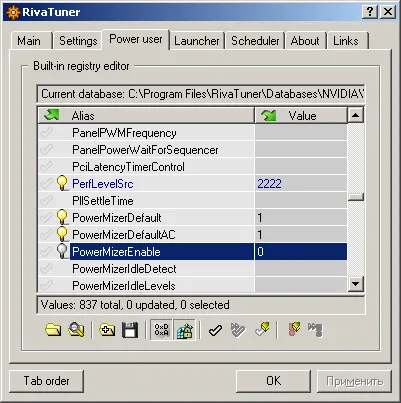
Comutarea și utilități PowerMizer PowerMizer manager permite, dacă este necesar, reglați fin de lucru PowerMizer fara intreruperi de curent.
e_hw_occlusion_culling_objects = 1 (poate cauza grafice de distorsiune)
e_hw_occlusion_culling_water = 1 (poate cauza grafice de distorsiune)
r_GeomInstancing = 1
r_ColorGrading = 0
r_TexturesStreaming = 0 (poate cauza crashing jocului)
r_UsePOM = 0
r_UseGSParticles = 1
r_UseSoftParticles-0
gpu_particle_physics = 0
e_vegetation_static_instancing = 1
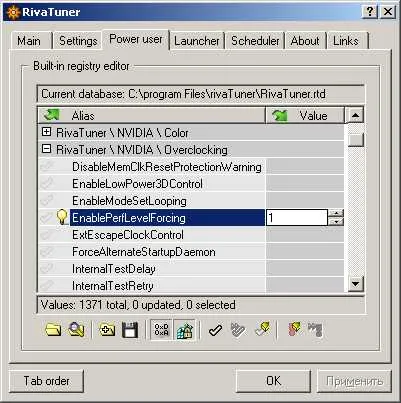
Apoi, opțiune de afișare RivaTuner panoul de overclocking „Force nivelul de performanță» (Forța nivel de performanță constantă), includerea unui tarif fix pentru toate cardurile la nivelul modurilor de overclocking pentru modul 3D.
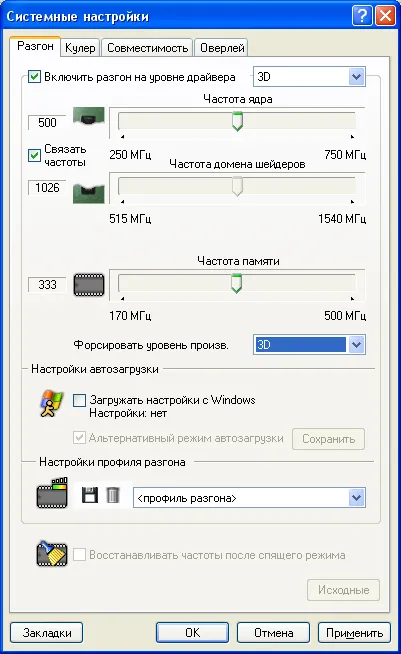
Dezavantajul acestei metode este faptul că consumul de frecvență și putere va fi în mod constant ridicată, chiar și în cazul în care caracteristicile de accelerare 3D nu sunt utilizate. Acest lucru va duce la o mai mare căldură și hărți într-o sarcină mai mare pe stabilizarea sistemului de alimentare.
eșecuri legitime sunt înregistrate în Windows standard Event Log (ele conțin de obicei fraza «Silent L2-L1 de tranziție»). Dacă Windows Vista a lucrat pentru a proteja sistemul, jurnalul este scris Event ID 4101.
drivere Versiunea NVIDIA a 95.HH avut posibilitatea de a include sistem extins de logare de protecție a muncii. Pentru informații extinse ar trebui să fie folosind RivaTuner tab-ul „Înregistrare“ pentru a descărca o bază de date pentru șofer și «NVIDIA System» secțiune pentru a desemna valoarea cheie RmLogonRC a 1. Apoi, în secțiunea «NVIDIA Panoul de control la nivel mondial» cheie NvCPLEnableTroubleshootingPage atribui o valoare de 1. După aceea, panoul conducător auto în fila de control Windows afișare panoul de proprietăți „Setări de depanare“ va apărea (depanare), care va afișa toate evenimentele sistemului de protecție a conducătorului auto.
O alternativă ar fi de a utiliza caracteristici jucători speciale Media Player Classic - Homecinema (începe cu tastele / monitor N / Tot ecranul unde N -. Numărul de serie al televizorului în Display Properties pentru Windows) și VLC media player (pentru detalii se referă la utilizarea forumului).